Hide Photos: કોઈ નહીં જોઈ શકે તમારા ફોનના સીક્રેટ ફોટો, બસ કરી લો આ કામ
જો તમે નથી ઈચ્છતા કે દરેક વ્યક્તિ તમારા ફોનમાં ગુપ્ત ફોટાઓ જુએ તો તમે તેને છુપાવી શકો છો. અહીં જાણો એન્ડ્રોઇડ ફોનમાં ફોટા છુપાવવાની સરળ રીત.
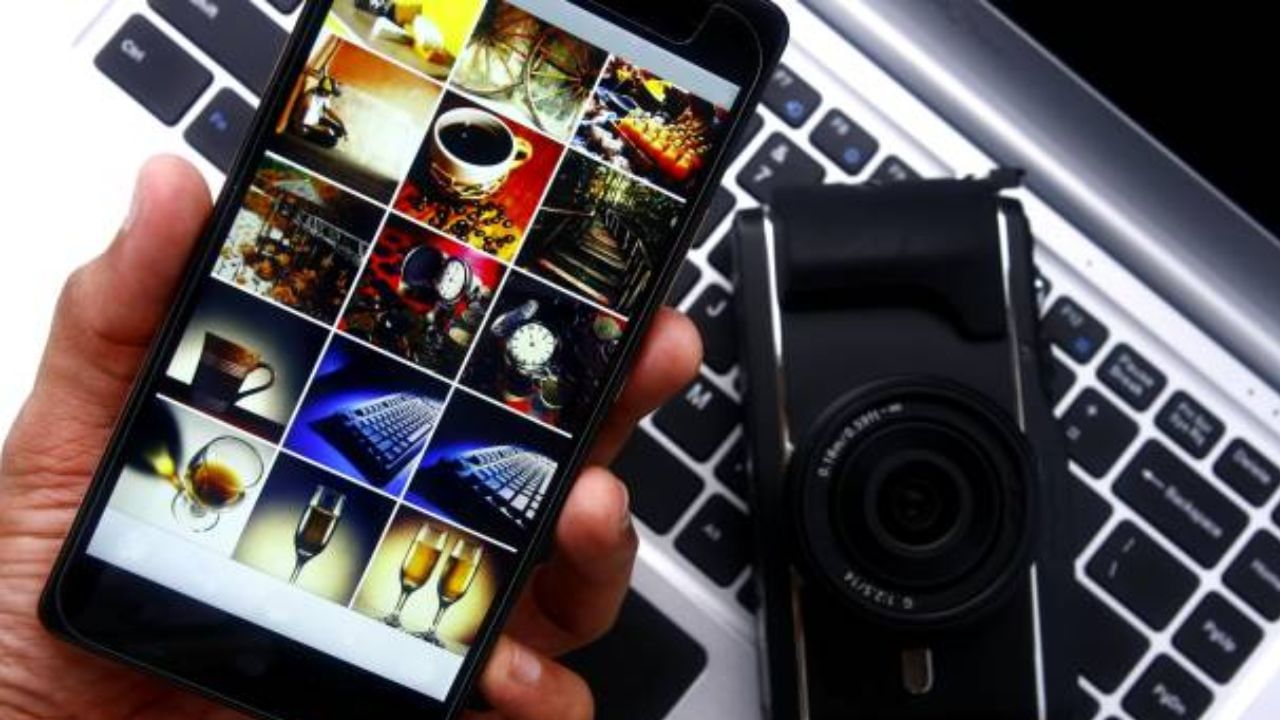
ડિજિટલ યુગમાં, સ્માર્ટફોન આપણા જીવનનો એક મહત્વપૂર્ણ ભાગ બની ગયો છે. સ્માર્ટફોનમાં ઘણા અંગત ડેટા, પાસવર્ડ, ફોટા અને વીડિયો સેવ થાય છે. ફોટો અને વીડિયોની વાત કરીએ તો આ ફોનમાં ઓપન-ટુ-એક્સેસ છે. કોઈપણ જે તમારા ફોનનો પાસવર્ડ જાણે છે તે તમારા ફોન પરના ફોટા સરળતાથી જોઈ શકે છે. ઘણી વખત, આવા ઘણા ખાનગી ફોટા આપણા ફોનમાં સેવ કરવામાં આવે છે, જે આપણે બીજા કોઈને જોવા દેવા નથી માંગતા.ત્યારે આ સ્થિતિમાં શું કરવુ ચાલો જાણીએ
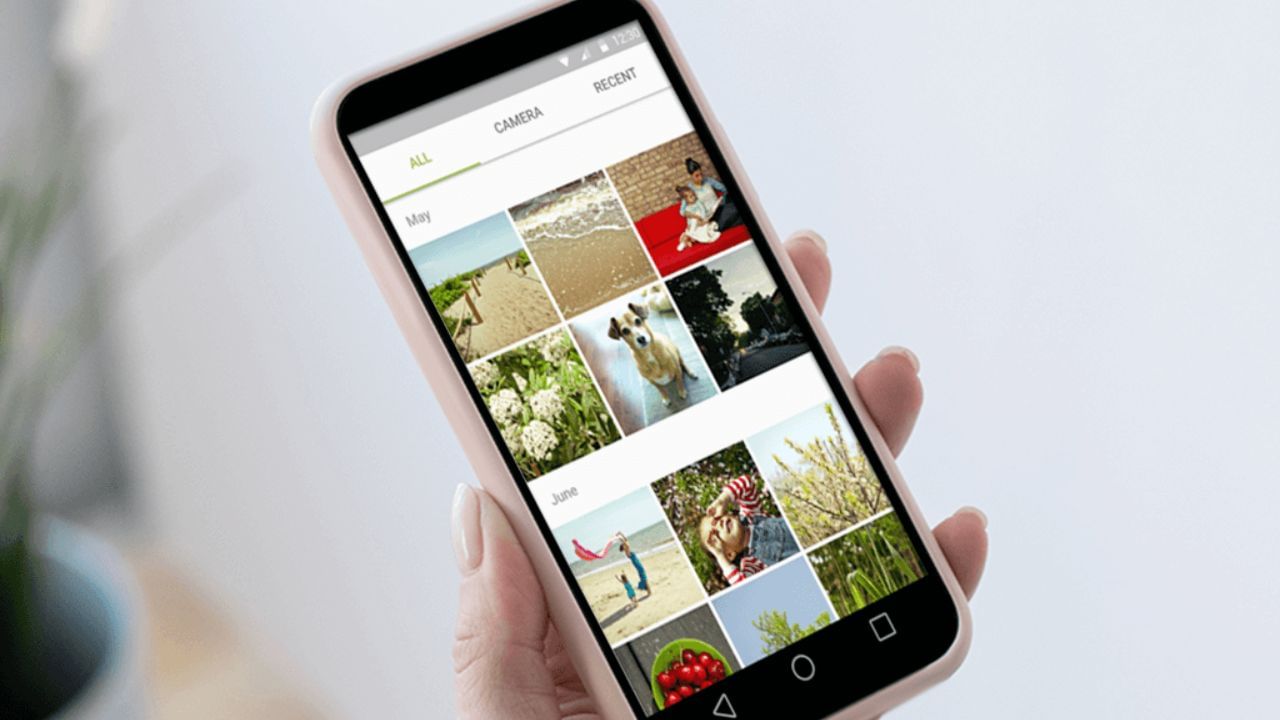
આવી સ્થિતિથી બચવા માટે ફોનમાં હિડન ફોટો નામનું ફીચર છે. આ ફીચરની મદદથી તમે ફોનમાંથી તમારા પર્સનલ અને પ્રાઈવેટ ફોટો સરળતાથી હાઈડ કરી શકો છો. જો કોઈને તમારા ફોનનો પાસવર્ડ ખબર હોય તો પણ તે આ ગુપ્ત ફોલ્ડરને એક્સેસ કરી શકતો નથી.
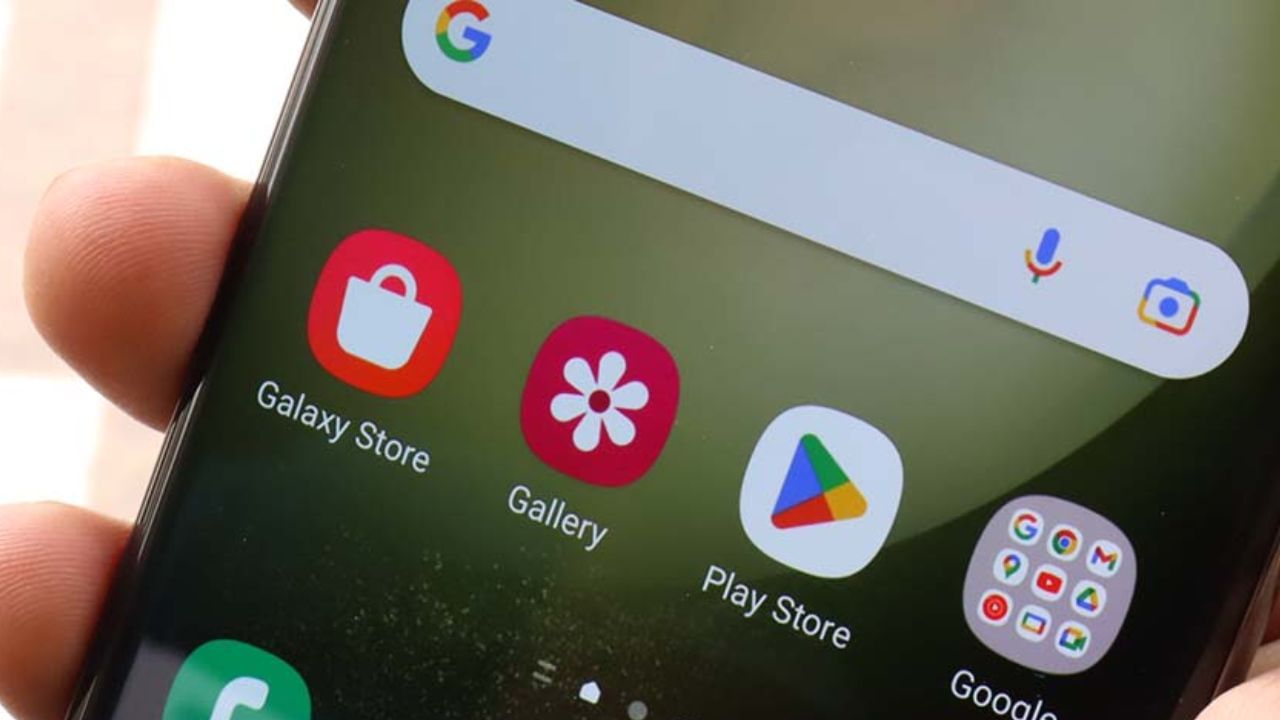
જો તમે પણ તમારા સ્માર્ટફોનમાંના કેટલાક ફોટાને અન્ય લોકોથી છુપાવીને ગુપ્ત રાખવા માંગો છો, તો આ લેખ તમારા માટે ખૂબ જ ઉપયોગી થશે. આજે અમે તમને ગુગલ ફોટો અને ફોનની ગેલેરીમાં હાજર ફોટાને છુપાવવાની એક સરળ રીત જણાવવા જઈ રહ્યા છીએ.
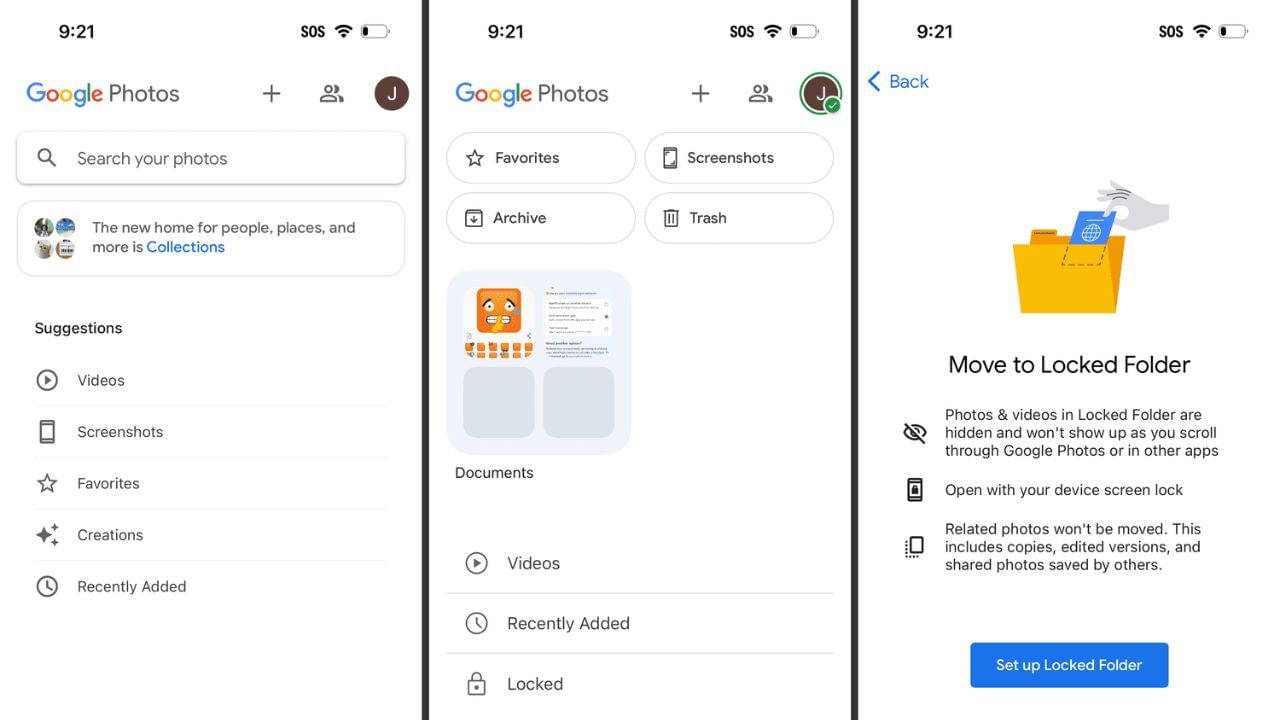
સૌ પ્રથમ, તમારા સ્માર્ટફોનમાં Google Photos ખોલો. આ પછી લાઇબ્રેરી પર ટેપ કરો. હવે Utility વિકલ્પ પર ક્લિક કરો. આ પછી, તમારી સામે Set up Locked Folder સાથેનું એક નવું પેજ ખુલશે. અહીં તમે Locked Folder જોશો. તમે આ ફોલ્ડરને પિન, પાસવર્ડ અને ફિંગરપ્રિન્ટ દ્વારા લોક કરી શકો છો.
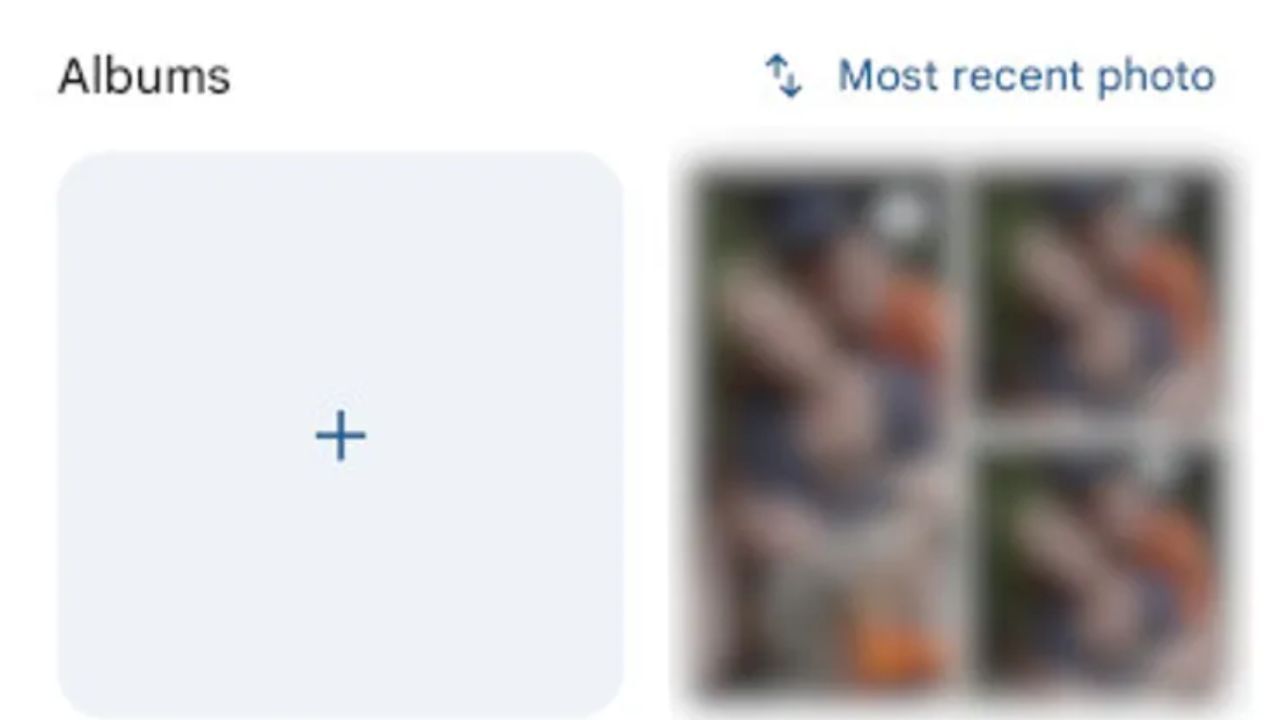
લૉક કરેલ ફોલ્ડર બનાવ્યા પછી, તમે તે ગુપ્ત અને ખાનગી ફોટોને આ ફોલ્ડરમાં સેવ શકો છો. આ લૉક કરેલું ફોલ્ડર તમે પાસવર્ડ નાખો પછી જ ઍક્સેસિબલ થશે.
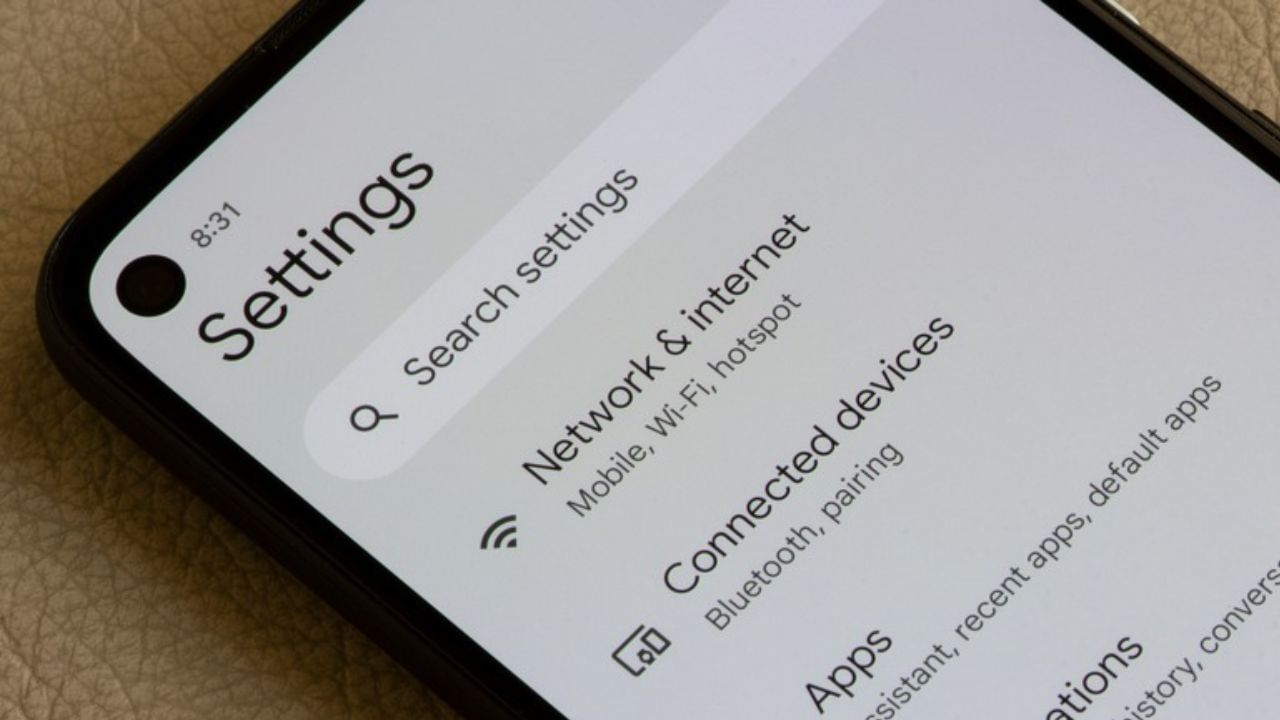
લૉક કરેલા ફોલ્ડરમાં ફોટો સેવ કરવા માટે, તમારે તે ફોટો પસંદ કરવો પડશે જેને તમે સિક્રેટ ફોલ્ડરમાં મુકવા માંગો છો. હવે ખૂણામાં હાજર 3 ડોટ પર ક્લિક કરો. આ પછી, Move to Locked Folder પર ટેપ કરીને ફોટોને લૉક કરેલા ફોલ્ડરમાં ખસેડો.

ફોનની ગેલેરીમાંથી ફોટા છુપાવો કરો આ કામ : ફોનની ગેલેરીમાંથી ફોટો છુપાવવા માટે, તમારે તે ફોટો પસંદ કરવો પડશે જેને તમે છુપાવવા માંગો છો. આ પછી ટોચના ખૂણા પર હાજર ત્રણ ડોટ પર ક્લિક કરો. અહીં તમારે More ના વિકલ્પ પર જવું પડશે. આ પછી Hide પર ક્લિક કરો અને ફોટોને હિડન ફોલ્ડરમાં સેવ કરો.